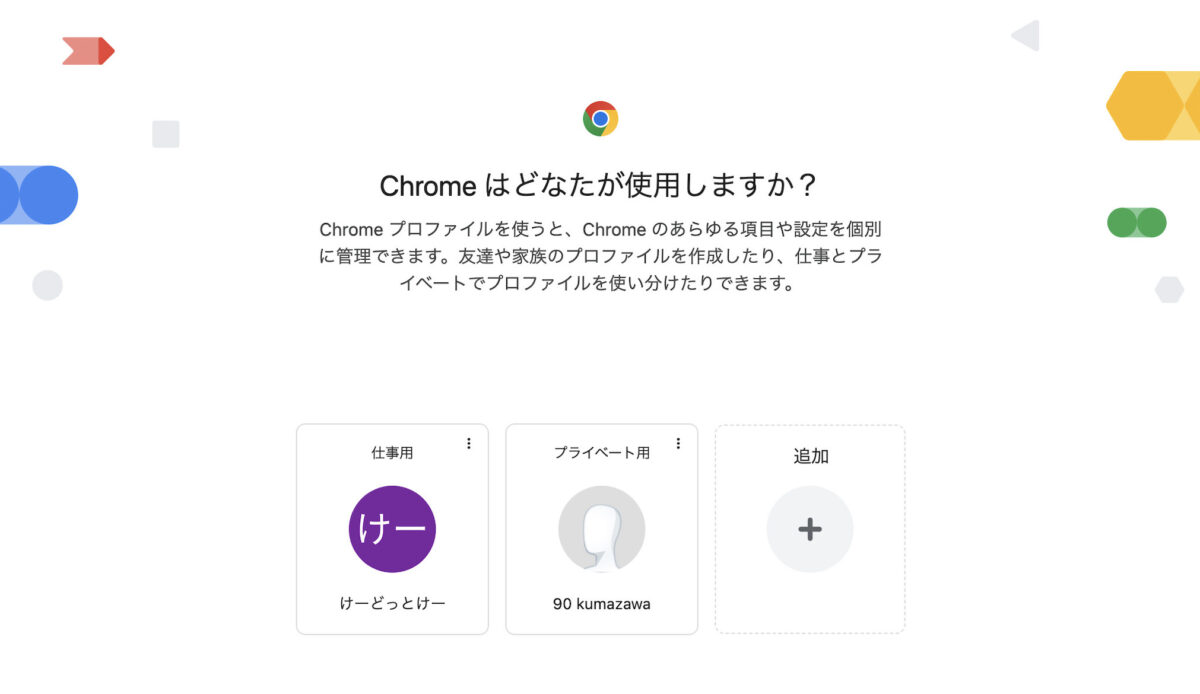こんにちは、当ブログ「ハジカラ」管理人のけーどっとけーです。
日々の様々な経験や発見を当ブログで紹介しています。
ほぼ毎日更新しているので、その他の記事も見ていただけると励みになります。
今回は、PC版Google Chromeのプロフィール名を変更してみました。
普段は二つのアカウントを使い分けてChromeを使っています。
複数のアカウントを使っている場合、例えば用途でプロフィール名を付けると見やすくなります。
PC版Google Chromeのプロフィール名とは
まずは現在のプロフィール名を確認してみます。
画面右上の「︙」をクリックします。
アカウント名の右横にあるのがプロフィール名です。
(ここでは「ippo」となっています。)
もう一つのアカウントもプロフィール名を確認してみました。
(こちらは「ユーザー1」と表示されています。)
この二つのプロフィール名をそれぞれ変更してみます。
PC版Google Chromeのプロフィール名を変更してみる
「︙」をクリックしアカウント名にカーソルを移動します。
メニューが開くので、さらに「Chromeプロフィールを管理」をクリックします。
プロフィール管理画面が開きます。
使用しているアカウントが一覧で表示されます。
プロフィール名をクリックすると編集が可能です。
分かりやすい名前を付けましょう。
ここでは用途に合わせて「仕事用」としました。
Enterキーを押すと編集を決定できます。
もう片方のプロフィール名も変更しました。
こちらは「プライベート用」としました。
編集が完了したらこのプロフィール管理画面は閉じてOKです。
Chromeのプロフィール名を確認すると「仕事用」に変更されています。
さらにこちらも「プロフィール用」となっています。
今回の一言・・・
プロフィール名を付けると分かりやすくなります。
ここでは用途で名前を付けましたが、工夫して整理しやすい名前にするといいでしょう。
ここまで読んでくれてありがとう。
では、良いアプリライフを。